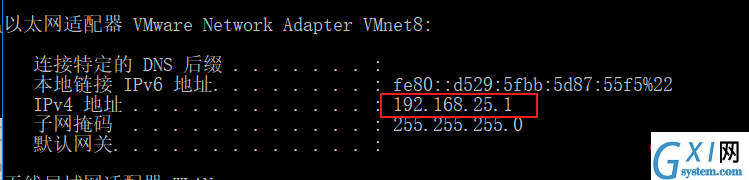xshell连接centos失败怎么办
时间:2022-01-28 11:37
xshell连接centos失败的解决办法:1、打开虚拟机,设置子网IP;2、设置网关IP;3、修改网卡文件内容;4、通过“systemctl restart network”重启网络即可。 本文操作环境:CentOS 7系统、DELL G3电脑 xshell连接centos失败怎么办? Xshell连接CentOS失败,记录一次CentOS7.6网络连接的步骤(笔记) 问题:本来在公司可以正常连接网络,回到学校换了学校的无线网络之后连接不上网络,Xshell连接Linux失败,CentOSping外网不通,这里记录一下解决办法(通过设置Linux静态Ip)。 打开虚拟机-编辑-虚拟网络编辑器-设置子网IP 上图打开NAT设置之后,设置网关IP(要和子网IP在一个网段) 修改网卡文件内容,使用vim模式打开网卡文件 打开网卡文件命令: 查看网关IP: 设置成功之后,本机pingCentOS,CentOSping本机,CentOSping外网都可以成功!!! 推荐:《centos使用教程》 以上就是xshell连接centos失败怎么办的详细内容,更多请关注gxlcms其它相关文章!
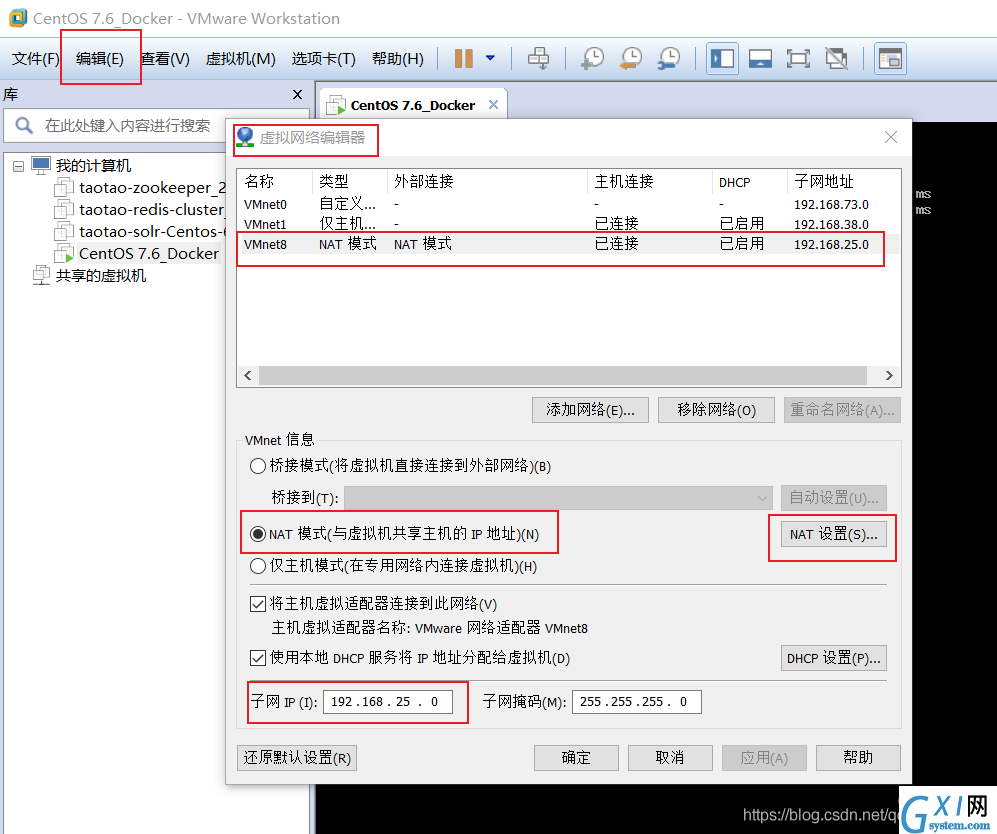
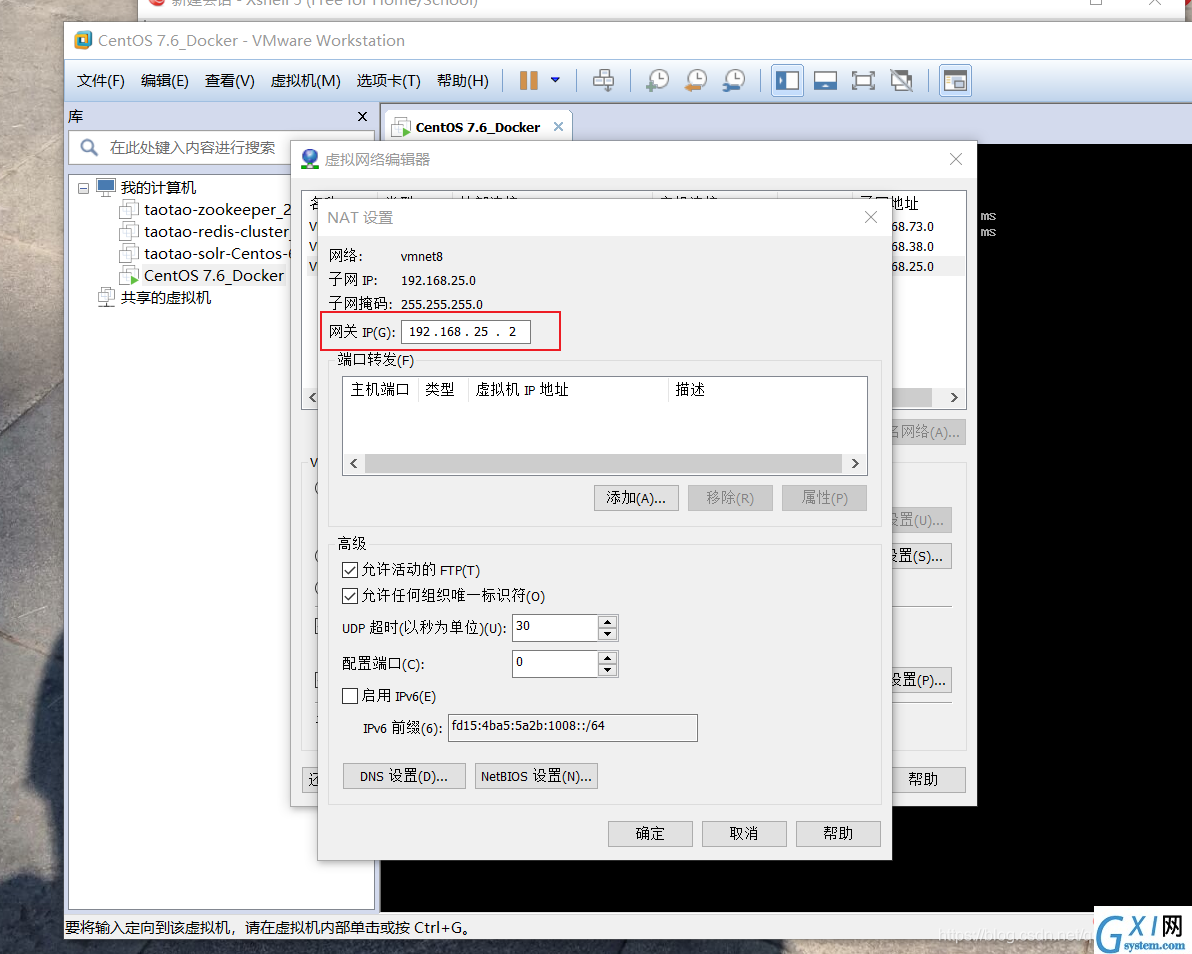
vi /etc/sysconfig/network-scripts/ifcfg-ens33
如果不知道网卡文件名,可以使用以下命令查看:ll /etc/sysconfig/network-scripts/ | grep ifcfg-en
打开之后修改和添加如下: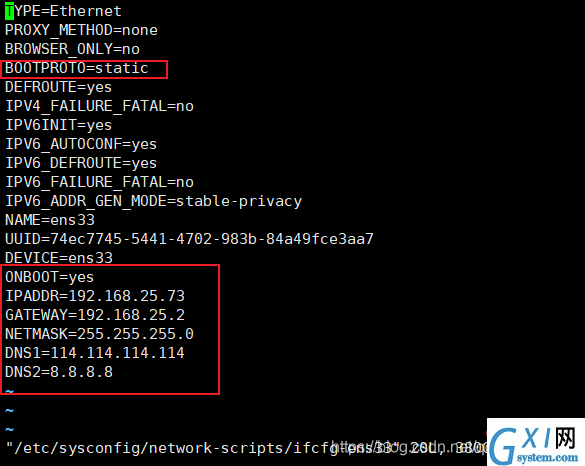
BOOTPROTO=static
ONBOOT=yes
IPADDR=192.168.25.73
GATEWAY=192.168.25.2
NETMASK=255.255.255.0
DNS1=114.114.114.114
DNS2=8.8.8.8
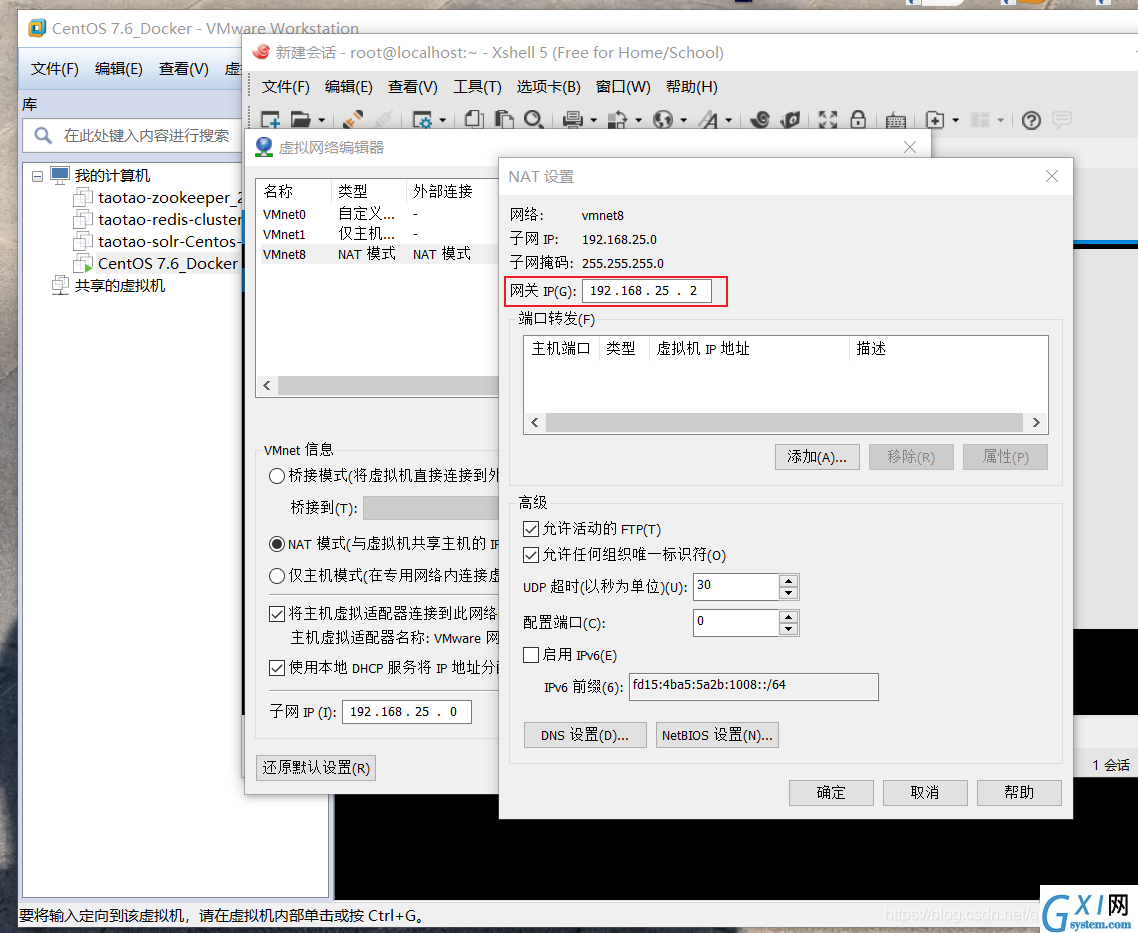
systemctl restart networkip addr命令查看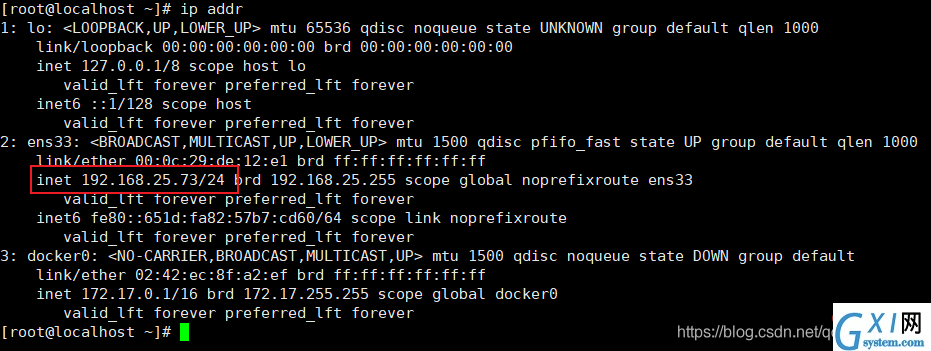
ipconfig命令查看IP,确保和CentOS下的IP在同一个网段即为设置成功